Prichytenie okien na obe strany obrazovky jejedna z mojich obľúbených funkcií v systéme Windows 7. Táto funkcia funguje rovnako dobre v systéme Windows 8 pre stolné aplikácie, ako aj s variantom pre moderné aplikácie UI (Metro), ktorá používa štvrtinu obrazovky v úzkom stĺpci. Bohužiaľ, OS X nemá nič také a ak používate iMac, možno zistíte, že veľa miesta na obrazovke sa stráca. Existuje pomerne málo aplikácií pre Mac, ktoré vám umožňujú prichytávať okná na obe strany obrazovky, ale väčšinou sú platené alebo buggy. iSnap je jednou bezplatnou výnimkou, ktorú sme minulý rok preskúmali a ktorá napodobňuje Aero Snap celkom dobre. Arranger je ďalšia aplikácia pre Mac, ktorá vám umožňuje usporiadať okná, ale ponúka viac možností ako iSnap, spolu s plne prispôsobiteľnými skratkami, ktoré rozlišujú medzi oknami aplikácie a Finder.
Aplikácia môže otvárať okná hore, dole,doľava, doprava alebo jeden zo štyroch kvadrantov obrazovky a dokonca aplikáciu vycentruje alebo maximalizuje. Môžete nastaviť výnimky, t. J. Aplikácie, ktoré program Arranger bude ignorovať, a definovať okraje, ktoré by aplikácia mala ponechať na každej strane, keď sa k nej pripnú okná. Nakoniec má aplikácia možnosť „Usporiadať systém Windows“, ktorá umiestni všetky okná na obrazovku čo najlepšie, aby s nimi mohli ľahšie pracovať. Táto funkcia však nie je taká pôsobivá a hodnota produktivity usporiadania sa môže považovať za nepriamo úmernú počtu otvorených okien.

Usporiadateľ podporuje skratky pre prichytávanie ausporiadanie okien, ale žiadne z nich nie je v predvolenom nastavení nakonfigurované. Ak nechcete používať alebo zaznamenávať klávesové skratky, môžete začať používať program Arranger z ponuky. Na ikone ponuky vyberte, čo chcete zariadiť. Uvidíte, že okná Finder je možné usporiadať oveľa viac ako oknami aplikácií.
Ak chcete zadať okraje, definujte výnimky a zaznamenajteklávesové skratky, prejdite na preferencie aplikácie. Karta „Všeobecné“ umožňuje definovať okraje, aj keď sú relatívne k mierke a nedajú sa definovať v jednotkách, ako sú pixely alebo palce. Okrem toho vám umožňuje definovať šírku okna „vycentrovaného“.
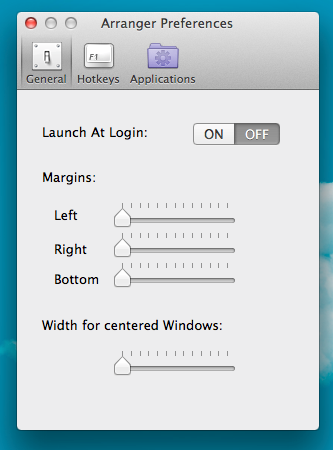
Karta „Klávesové skratky“ je úplne venovanáskratky. Existuje veľa z nich, ktoré môžete nahrávať, a je pravdepodobné, že bude ťažké si ich pamätať. Rovnako ako možnosti ponuky, aj tu sú rôzne sekcie pre okno Finder a aplikácie.
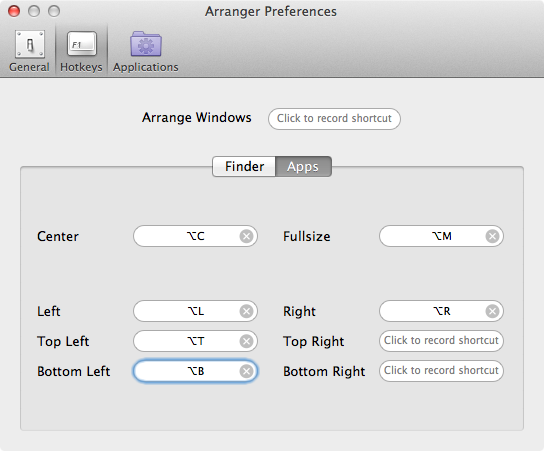
Karta „Aplikácie“ umožňuje pridávať aplikáciezariadiť, aby pri prehliadaní aplikácií ignorovala. Ak ho chcete pridať, jednoducho kliknite na znamienko plus a dvakrát kliknite na vybratý riadok, ktorý sa pridá, aby ste zadali názov aplikácie.
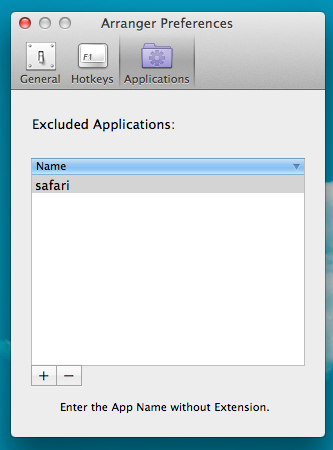
To je všetko na dokončenie nastavenia Arrangera. Vyžaduje Mountain Lion, funguje dobre a je dodávaný bez cenovky, ale vývojár vás požiada o dar, ak sa vám páči. Klávesové skratky chvíľu reagujú, keď ich prvýkrát zaznamenáte, ale po chvíli pracujte plynulo.
Stiahnite si aranžér pre Mac













Komentáre